解决方法 修复 1. 执行系统还原 如果你之前创建了系统还原点,则可以执行系统还原以使计算机恢复到安全模式仍在工作的状态。 步骤 1. 在搜索框中键入restore并从搜索结果中选择创建
解决方法
修复 1. 执行系统还原
如果你之前创建了系统还原点,则可以执行系统还原以使计算机恢复到安全模式仍在工作的状态。
步骤 1. 在搜索框中键入restore并从搜索结果中选择创建还原点。当你看到用户帐户控制屏幕时,单击是按钮继续。
步骤 2. 单击系统属性窗口的系统保护选项卡中的系统还原。按钮。
步骤 3. 在系统还原窗口中,单击选择不同的还原点选项,然后选择出现问题之前的还原点,单击下一步并等待系统还原完成。
修复 2. 重置
PC如果你在更新 Windows 后遇到 Windows 11 安全模式无法正常工作的问题,你可以尝试重置你的 PC 以解决该问题。
1. 同时按下Windows+I键打开Windows设置,找到并点击更新和安全。
2. 在左侧菜单中,选择恢复,然后在重置此 PC下,单击开始使用选项。
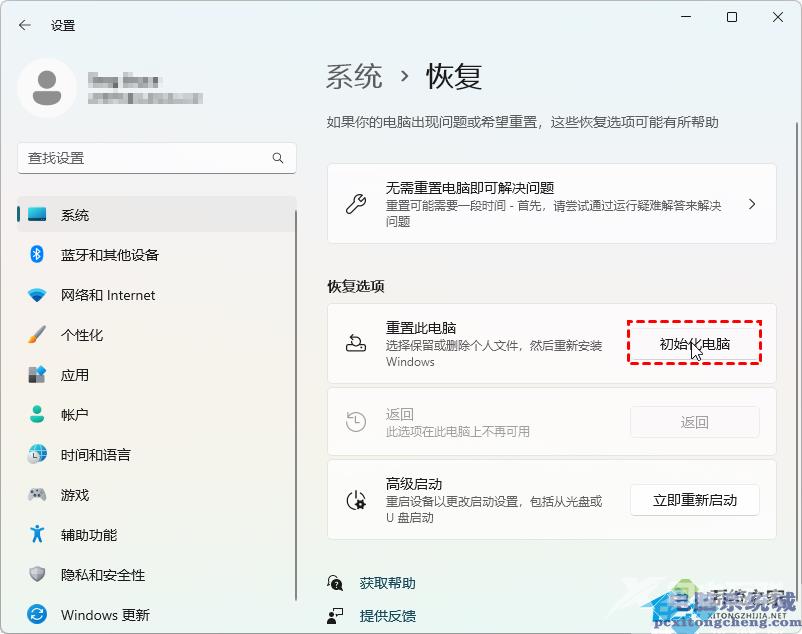
3.在弹出窗口中选择保留我的文件选项,然后等待你的计算机重置完成。
修复 3. 使用系统配置实用程序
如果在 WinRE 中尝试进入安全模式时遇到安全模式无法正常工作的问题,你可以尝试强制计算机启动进入安全模式。
步骤 1. 在 Windows 11 搜索框中键入msconfig,然后按 Enter。然后,你将看到系统配置界面。
步骤 2. 在启动选项卡下,你可以看到一些启动选项。请勾选安全启动,然后勾选最小。之后,按应用和确定以保留此设置。
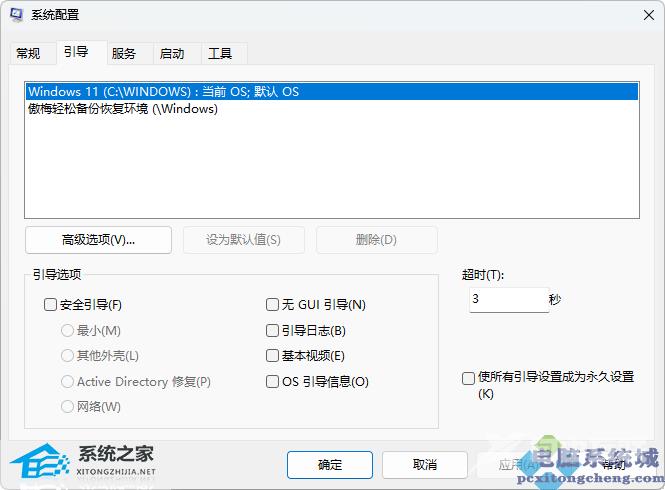
步骤 3. 然后,你将看到以下界面。在这里,你需要点击重新启动按钮,看看你是否可以成功进入安全模式。
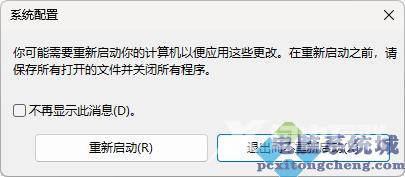
步骤 4. 如果安全模式现在可以工作,你可以在安全模式下执行你需要执行的操作,然后返回 msconfig 并删除安全启动选项的复选标记。
如果以上方法都无法解决就可以尝试重装系统
【感谢龙石为本站提供数据共享平台 http://www.longshidata.com/pages/exchange.html】